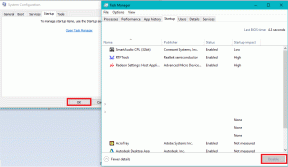Як керувати значущими місцями на вашому iPhone
Різне / / November 29, 2021
Значні місця — це функція iPhone та пристроїв, підключених до iCloud, яка відстежує відвідувані місця та частоту відвідувань. Отримані дані використовуються для визначення місць, які мають значення для користувачів iPhone, і надання персоналізованих послуг, таких як запам’ятовування місцезнаходження у фотографіях або кращого маршруту руху. Хоча це може звучати так, ніби Apple відстежує ваш рух і, можливо, зберігає дані, виробник телефону каже інакше.

Згідно з Розкриття Apple, дані про значущі місця наскрізне шифруються і не можуть бути прочитані виробником телефону. Однак, якщо ви хочете керувати цією функцією, ось як це зробити:
Також на Guiding Tech
Як увімкнути важливі місця
Увімкнувши значущі місцезнаходження, ви отримуєте доступ до інформації про місцезнаходження в таких програмах, як фотографії, календарі та карти. Ось як це ввімкнути:
Крок 1: Запустіть програму Налаштування на головному екрані свого iPhone.

Крок 2: Прокрутіть список опцій вниз і торкніться «Конфіденційність».

Крок 3: Виберіть Служби локації.

Крок 4: Прокрутіть сторінку вниз і виберіть Системні служби внизу списку.

Крок 5: Прокрутіть сторінку вниз і виберіть Значні місця.

Крок 6: Після того, як ви торкнетеся цієї опції, вам доведеться пройти автентифікацію. Аутентифікація може здійснюватися за допомогою Touch ID, Face ID або за допомогою пароля.

Крок 7: На новій сторінці перевірте, чи є перемикач біля пункту «Знакові місця» сірою заливкою. Якщо так, торкніться його, щоб увімкнути.
Якщо ввімкнути Значні місця, ви побачите деякі місця, які ви часто відвідуєте, у розділі Історія через певний період.

Також на Guiding Tech
Як вимкнути важливі місця на iPhone
Якщо у вас деякий час був iPhone, швидше за все, важливе місцезнаходження вже ввімкнено, а місця розташування вже збережені. Ось як це вимкнути:
Крок 1: Запустіть програму Налаштування на головному екрані свого iPhone.

Крок 2: Прокрутіть список опцій вниз і торкніться «Конфіденційність».

Крок 3: Виберіть Служби локації.

Крок 4: Прокрутіть сторінку вниз і виберіть Системні служби внизу списку.

Крок 5: Прокрутіть сторінку вниз і виберіть Значні місця.

Крок 6: Після того, як ви торкнетеся цієї опції, вам доведеться пройти автентифікацію. Аутентифікація може здійснюватися за допомогою Touch ID, Face ID або пароля.

Крок 7: На новій сторінці перевірте, чи є перемикач біля пункту «Знакові місця» зеленою заливкою. Якщо так, торкніться його, щоб вимкнути.

Крок 8: Торкніться «Вимкнути» у спливаючому вікні, щоб підтвердити вимкнення значущих місць.

Також на Guiding Tech
Вимкнення значущих місцезнаходження не очищає вашу історію місцезнаходжень, а лише перешкоджає вашому пристрою зберігати інформацію про ваші місцезнаходження. Щоб очистити історію місцезнаходжень, виконайте наведені нижче дії.
Як очистити історію важливих місць
Щоб очистити історію важливих місцезнаходжень, ви можете вжити двох напрямків. Ви можете видалити конкретне місце зі списку або очистити весь список. Ось як це працює:
Очистити конкретне місцезнаходження з історії важливих місць
Щоб видалити конкретне місцеположення з історії важливих місцезнаходжень, виконайте наведені нижче дії.
Крок 1: Запустіть програму Налаштування на головному екрані свого iPhone.

Крок 2: Прокрутіть список опцій вниз і торкніться «Конфіденційність».

Крок 3: Виберіть Служби локації.

Крок 4: Прокрутіть сторінку вниз і виберіть Системні служби внизу списку.

Крок 5: Прокрутіть сторінку вниз і виберіть Значні місця.

Крок 6: У розділі Історія виберіть одне з міст під цим банером.

Крок 7: У верхньому правому куті карти торкніться «Редагувати».

Крок 8: Торкніться червоного тире біля адреси, яку потрібно видалити.

Крок 9: Торкніться Видалити, щоб видалити адресу.

Очистити всю історію важливих місць
Щоб очистити всю історію важливих місць, виконайте наведені нижче дії.
Крок 1: Запустіть програму Налаштування на головному екрані свого iPhone.

Крок 2: Прокрутіть список опцій вниз і торкніться «Конфіденційність».

Крок 3: Виберіть Служби локації.

Крок 4: Прокрутіть сторінку вниз і виберіть Системні служби внизу списку.

Крок 5: Прокрутіть сторінку вниз і виберіть Значні місця.

Крок 6: Прокрутіть список опцій вниз і натисніть Очистити історію.

Крок 7: Ви отримаєте сповіщення з проханням підтвердити свою дію, ще раз натисніть Очистити історію.

Виправлення нагадувань на основі місцезнаходження на iPhone
Якщо на iPhone вимкнено значення параметра «Суттєві місця», це може вплинути на роботу функцій або програм, що залежать від місцезнаходження, на пристрої. Прикладом є нагадування на основі місцезнаходження. Однак, якщо значення параметра «Суттєві місця» увімкнено і нагадування на основі місцезнаходження не працюють, вам може знадобитися спробувати інші виправлення.